| CorelDRAW软件怎么用贝塞尔曲线绘制花瓣?CDR软件制作花瓣的操作教程 | 您所在的位置:网站首页 › cdr做曲线 › CorelDRAW软件怎么用贝塞尔曲线绘制花瓣?CDR软件制作花瓣的操作教程 |
CorelDRAW软件怎么用贝塞尔曲线绘制花瓣?CDR软件制作花瓣的操作教程
|
如果让你用CDR软件绘制图形,很多人都是直接选择形状工具,但是形状工具只能用来制作一些比较简单的图案,复制的图案则要用另一工具贝塞尔曲线。贝塞尔曲线可精确地放置节点的位置,并可通过调整节点的位置,调整每一段线条的形状。结合形状工具使用,添加新的节点,才能创建更加复杂的图形。下面内容就来用 CDR软件绘制花瓣图形,如果你还不会的,快来一起学习吧。 羽兔网是一家线上设计教学网站,这里有CDR从基础到进阶的各种教程课程,想自学CDR的,快来哦。 CDR软件用贝塞尔曲线绘制花瓣的方法: 一、绘制线条 首先,启用CorelDRAW的贝塞尔曲线。 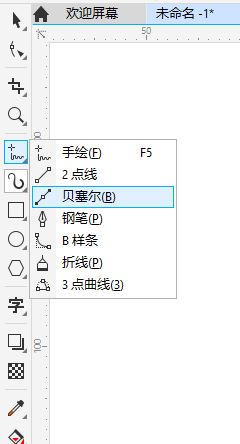 图2:贝塞尔曲线 如图3所示,在画布上绘制一个直角三角形。 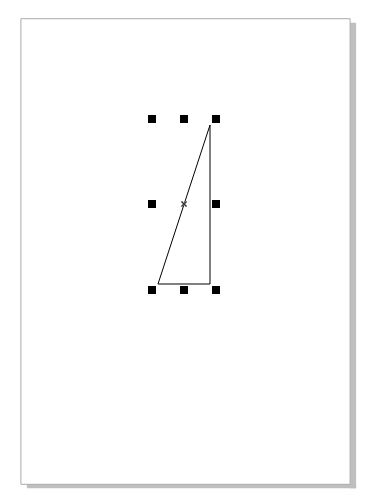 图3:完成线条的绘制 然后,使用转换为曲线的功能。  图4:转换为曲线功能 将三角形的边转换为曲线,使其出现两个调整形状的箭头。 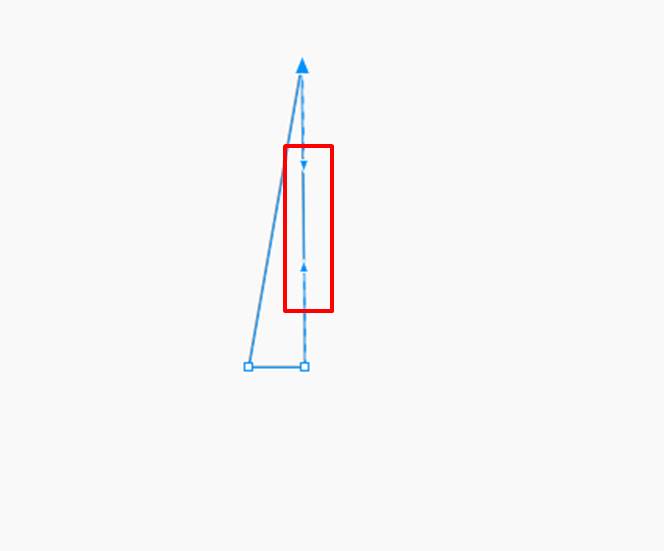 图5:将线条转换为曲线 二、调整线条 接着,如图4所示,调整已转换为曲线的线条形状,以形成一个初步的花瓣图案。 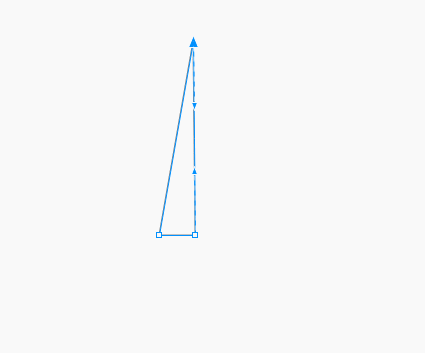 图6:调整线条 接着,启用CorelDRAW的形状工具。 如图7所示,在花瓣的底部添加一个节点。 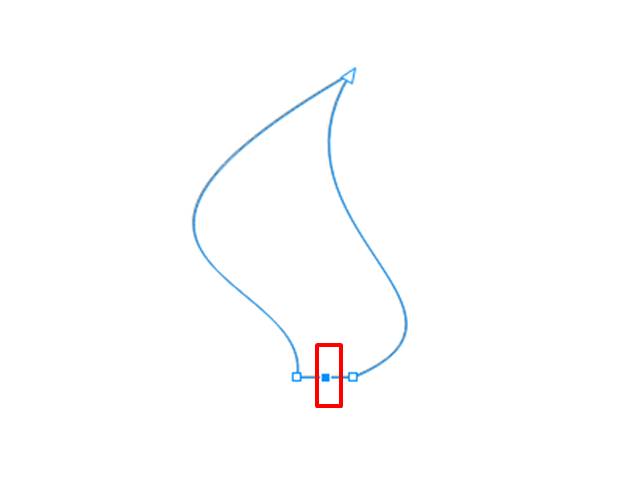 图7:添加节点 如图8所示,将节点移向上方,形成一个花瓣的尖角。 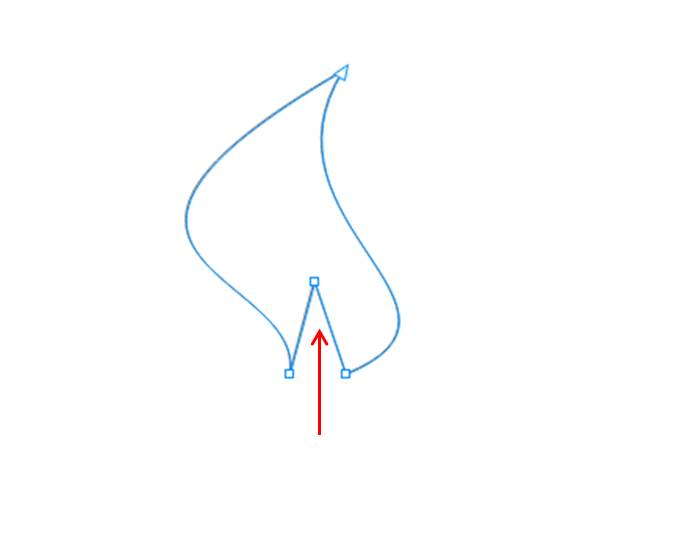 图8:移动节点 三、填充颜色 接着,使用CorelDRAW的交互式填充工具。 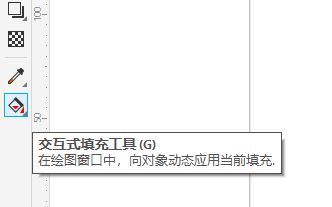 图9:交互式填充工具 并选择渐变填充选项,为花瓣填充渐变的色彩。 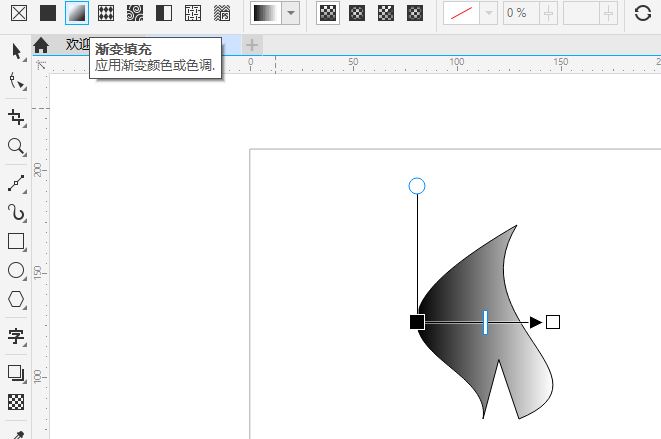 图10:渐变填充 如图11所示,通过调整渐变工具左右两边的色块,可调整渐变的色彩。 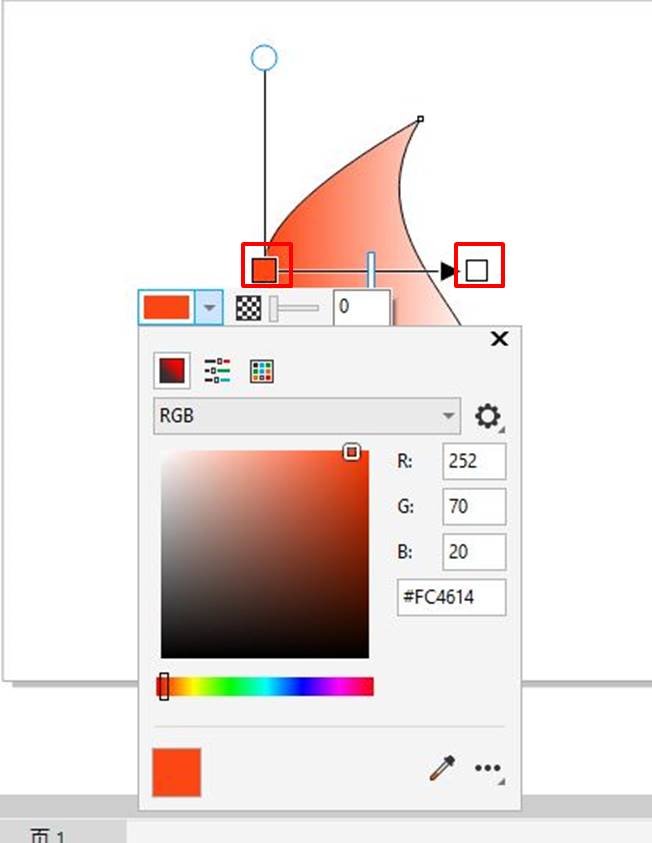 图11:设置渐变颜色 如图12所示,我们将花瓣的渐变色彩调整为红紫的渐变色。 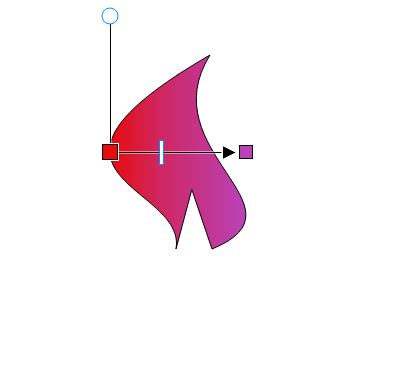 图12:完成渐变填充 四、拼接花瓣 接着,选中花瓣图案后,右击调色板的去除颜色按钮,去除花瓣的边框颜色。 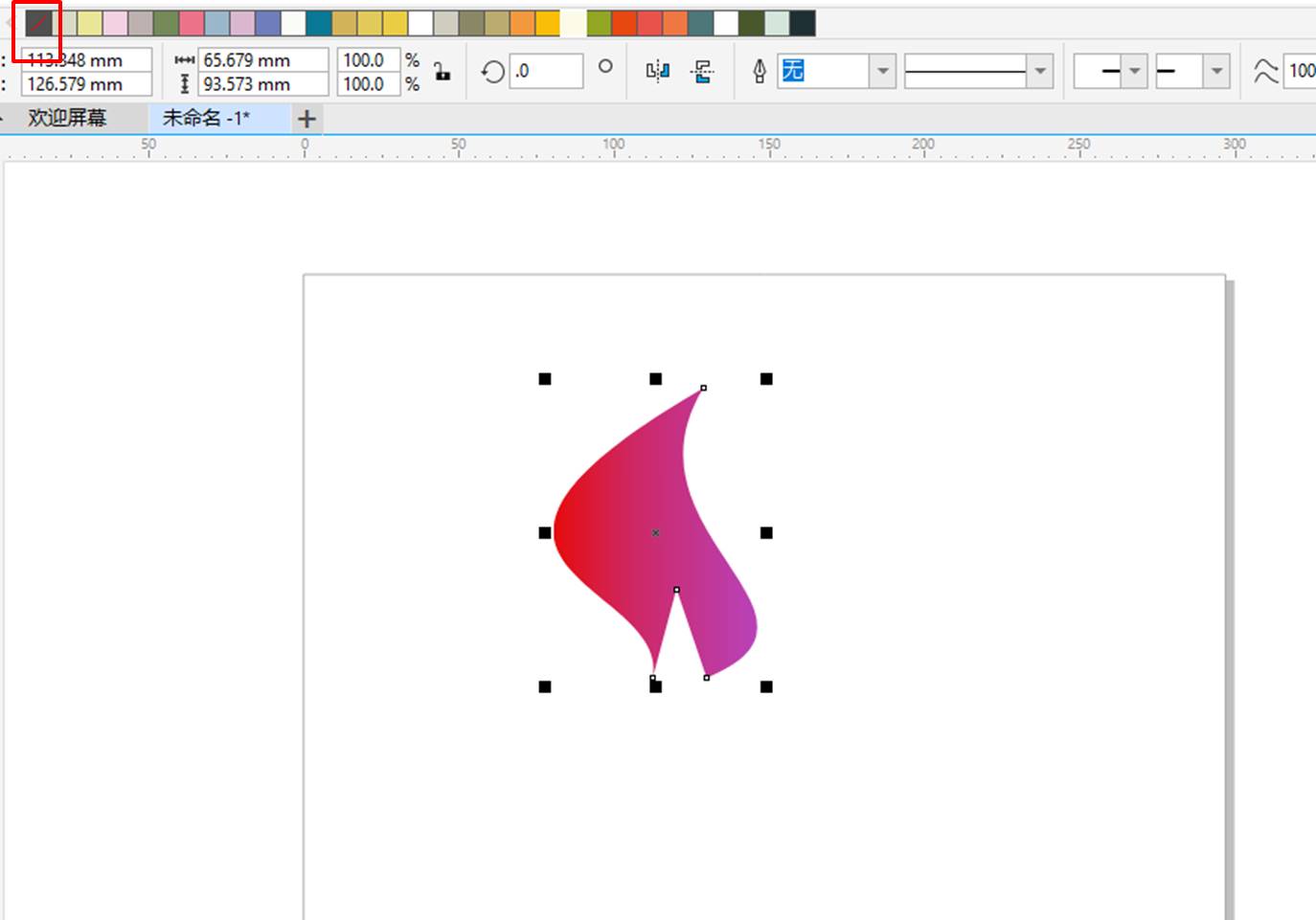 图13:去除边框 然后,将复制5个相同的花瓣。 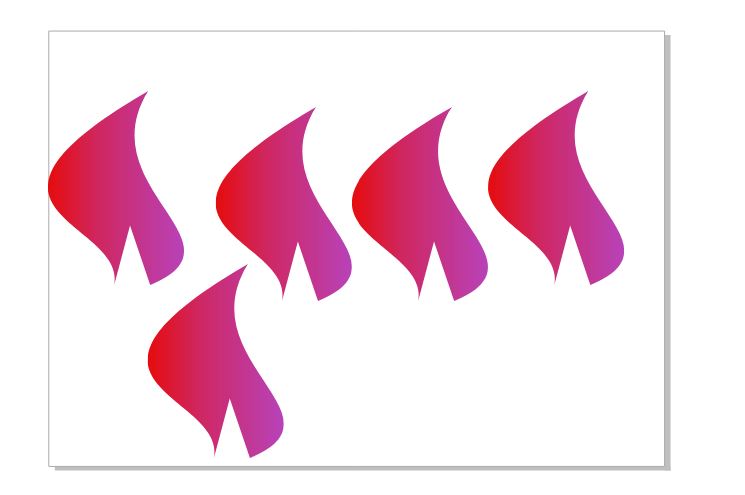 图14:复制花瓣 并使用旋转工具(双击花瓣,使其转变为可旋转的形式),按照如图15所示的角度与位置旋转与移动花瓣,使其拼接成一个完整的花朵图案。 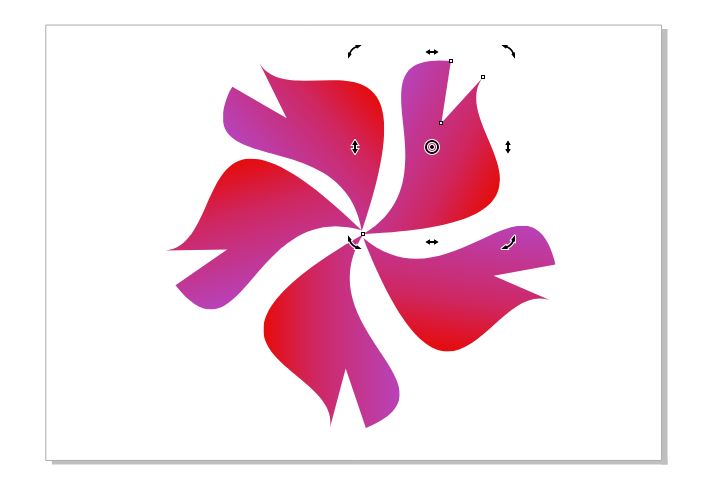 图15:旋转拼接花瓣 以上就是CorelDRAW软件通过贝塞尔曲线绘制的花瓣图形了,这个操作不难哦,但是贝塞尔曲线的绘制与调整更多依靠经验积累,所以你一定要多多的练习哦。 |
【本文地址】